本文摘自php中文网,作者青灯夜游,侵删。
编译go语言程序的方法:1、在命令行工具中执行“go build fileName”命令,会将程序代码编译成二进制的可执行文件;2、在命令行工具中执行“go run fileName”命令,它会在编译后直接运行Go语言程序。
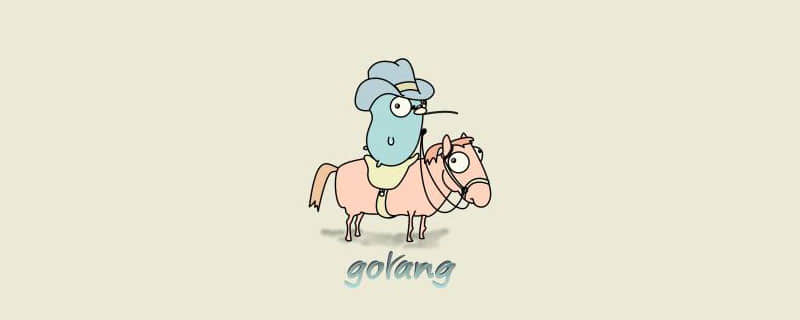
本教程操作环境:Windows10系统、GO 1.11.2、Dell G3电脑。
Go语言是编译型的静态语言(和C语言一样),所以在运行Go语言程序之前,先要将其编译成二进制的可执行文件。
可以通过Go语言提供的go build或者go run命令对Go语言程序进行编译:
go build命令可以将Go语言程序代码编译成二进制的可执行文件,但是需要我们手动运行该二进制文件;go run命令则更加方便,它会在编译后直接运行Go语言程序,编译过程中会产生一个临时文件,但不会生成可执行文件,这个特点很适合用来调试程序。
我们可以直接使用 Windows 自带的命令行工具(也叫 CMD 窗口或者命令提示符)来编译Go语言程序。微软后来对命令行工具进行了一次升级,并更名为 Powershell,power 是更加强大的意思。
打开命令行工具的方式多种多样,下面列出了比较常用的两种:
可以在开始菜单中打开命令行工具,然后 cd 到 Go 源文件所在的目录。
也可以在 Go 源文件所在目录的空白处按住 Shift 键并单击鼠标右键,然后在弹出菜单中选择“在此处打开命令行窗口”或者“在此处打开 Powershell 窗口”,这样会自动 cd 到 Go 源文件所在的目录,如下图所示。这种方式更加方便,推荐大家使用。
提示:cd 是命令行工具的一个命令,用来改变当前所在的目录,是 change directory 的缩写。
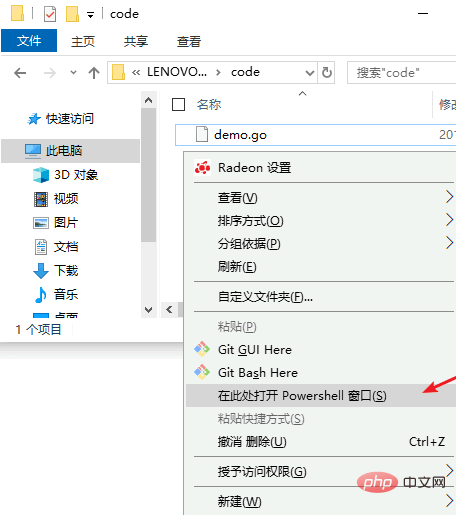
go build 命令
go build命令用来启动编译,它可以将Go语言程序与相关依赖编译成一个可执行文件,其语法格式如下。
1 |
|
其中 fileName 为所需要的参数,可以是一个或者多个 Go 源文件名(当有多个参数时需要使用空格将两个相邻的参数隔开),也可以省略不写。
使用 go build 命令进行编译时,不同参数的执行结果也是不同的。
1) 当参数不为空时
如果 fileName 为同一 main 包下的所有源文件名(可能有一个或者多个),编译器将生成一个与第一个 fileName 同名的可执行文件(如执行go build abc.go def.go ...会生成一个 abc.exe 文件);如果 fileName 为非 main 包下的源文件名,编译器将只对该包进行语法检查,不生成可执行文件。
2) 当参数为空时
如果当前目录下存在 main 包,则会生成一个与当前目录名同名的“目录名.exe”可执行文件(如在 hello 目录中执行go build命令时,会生成 hello.exe 文件);如果不存在 main 包,则只对当前目录下的程序源码进行语法检查,不会生成可执行文件。
使用go build命令对我们上一节编写的程序进行编译,运行结果如下所示:
1 2 3 |
|
其中D:\code>对应的是当前目录,也就是 D 盘下的 code 文件夹,它是命令行工具自动添加的,不属于编译命令的一部分。
第 1 行go build命令后面的参数中,.\表示当前目录。在Windows 系统中,当前目录使用.\表示;在类 Unix 系统(例如 Linux、MacOS 等)中,当前目录使用./表示。
注意,这里的go build命令中
.\可以省略不写,不会影响编译。
另外,go build命令只有在执行出错的情况下才会有返回信息,执行成功的话是没有返回信息的,但是会在当前目录生成一个与 main 包文件同名的 .exe 可执行文件,如下图所示。
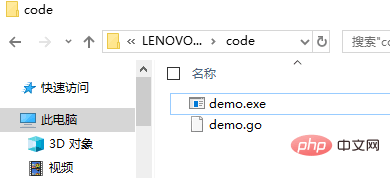
第 2 行中的.\demo.exe表示执行当前目录下的 demo.exe 程序。
第 3 行则是 demo.exe 程序的运行结果。
go run 命令
除了使用go build命令外,Go语言还为我们提供了go run命令,go run命令将编译和执行指令合二为一,会在编译之后立即执行Go语言程序,但是不会生成可执行文件。
go run命令的语法格式如下:
1 |
|
其中 fileName 为所需要的参数,参数必须是同一 main 包下的所有源文件名,并且不能为空。
使用go run命令对我们上一节编写的程序进行编译,运行结果如下所示:
1 2 |
|
可以看到第 1 行的go run命令执行后,直接在第 2 行输出了程序的运行结果。
推荐学习:Golang教程
以上就是go语言程序如何编译的详细内容,更多文章请关注木庄网络博客!!
相关阅读 >>
更多相关阅读请进入《Go语言》频道 >>
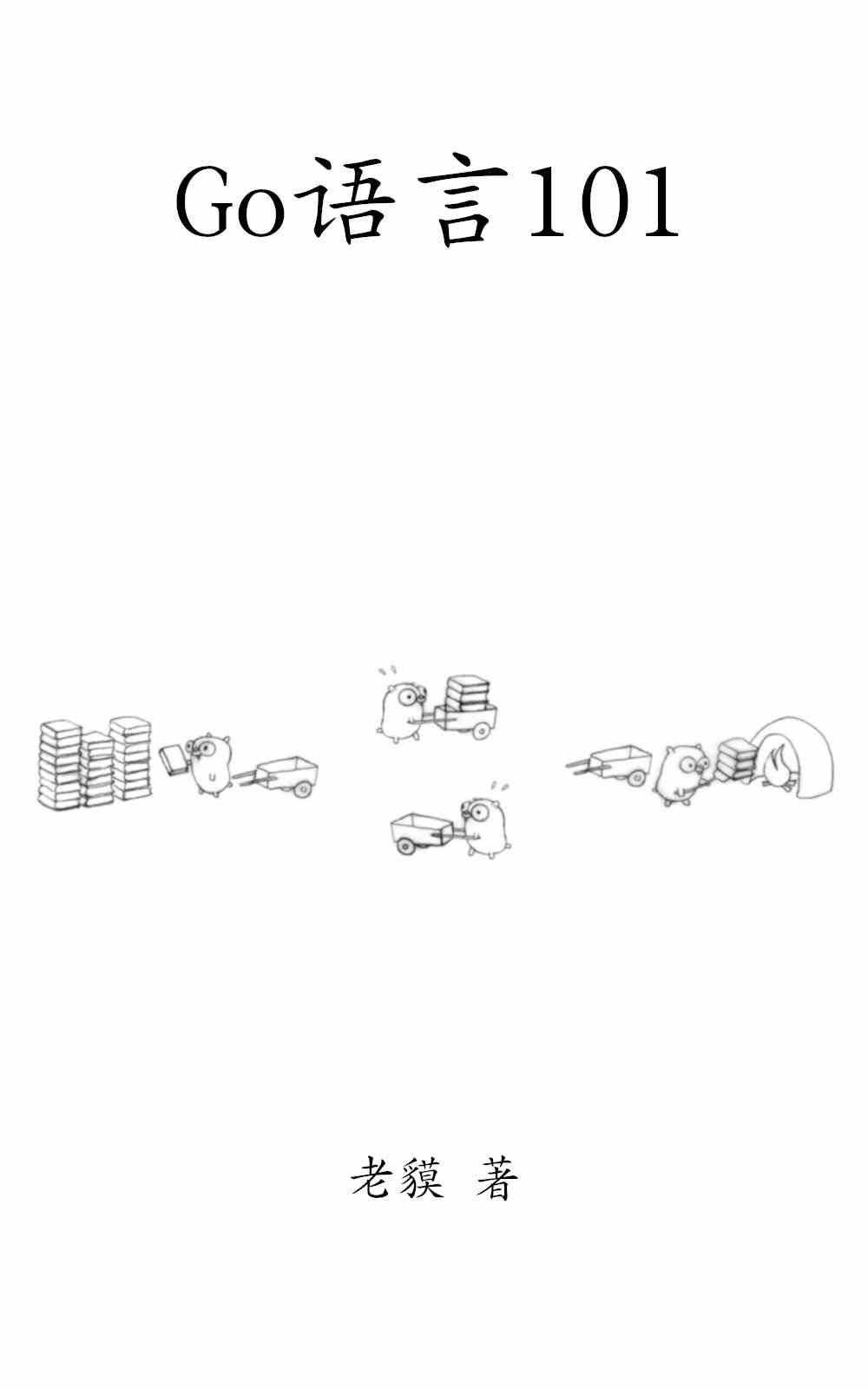
Go语言101
一个与时俱进的Go编程知识库。




